İstatistik analizindeki Excel ile dağılım analizi üzerinde bilgilerini derinleştirmeye hazırsın. Bu rehberde, farklı ürün kategorileri için, örneğin akıllı telefonlar ve dizüstü bilgisayarlar için, satış dalgalanmalarını nasıl nicelendireceğini ve karşılaştıracağını öğreneceksin. Bu süreçte, mevcut farklılıkları ve değişkenlikleri etkin bir şekilde belirlemek için çeşitli istatistiksel ölçümleri uygulayacaksın. Bu analiz sana değerli bilgiler sağlayabilir ve ürün portföyü yönetimi çerçevesinde karar verme sürecini destekleyebilir.
En Önemli Bulgular
Satış dalgalanmaları analizi, bir ürünün satışlarının ortalama değerinden ne kadar sapkın olduğunu gösterir. Varyans, standart sapma ve değişim katsayısı gibi temel istatistiksel ölçümleri hesaplayacaksın. Bu ölçümler, satışların istikrarını değerlendirmene ve farklı ürünler arasında karşılaştırma yapmana yardımcı olur.
Adım Adım Kılavuz
Adım 1: Verileri Hazırla
Analizi yapabilmek için verilerinin uygun şekilde yapılandırılmış olması gerekir. Akıllı telefonlar ve dizüstü bilgisayarlar için satış verilerine sahip olduğundan emin olmalısın. Verileri net görebilmek için bu verileri iki ayrı sütuna kopyalamaya başlayabilirsin.
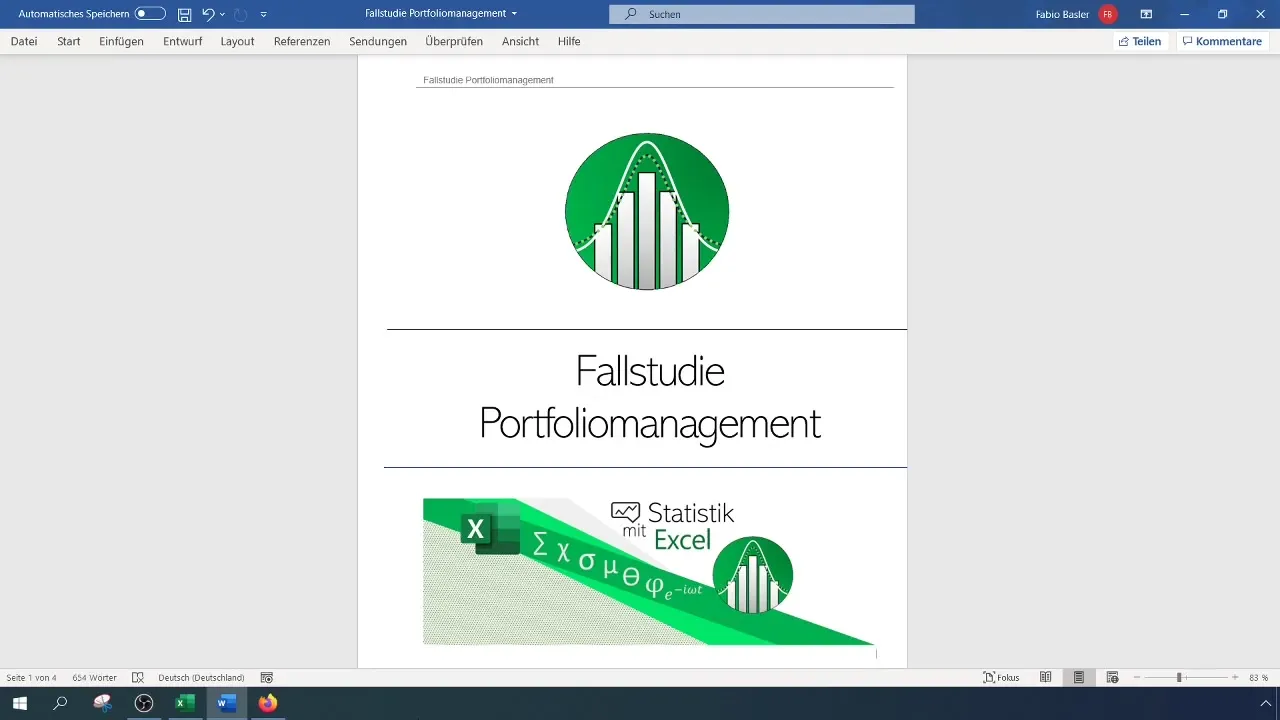
Adım 2: Ortalama Hesaplama
Sonrasında her iki ürün kategorisi için ortalama satışları hesaplayacaksın. Bunu yapmak için =ORTALAMA(Aralık) formülünü kullan, burada "Aralık" satış verilerine sahip hücreleri belirtir. Bu ölçüm, her ürünün ortalama satışını tahmin etmene olanak sağlar.
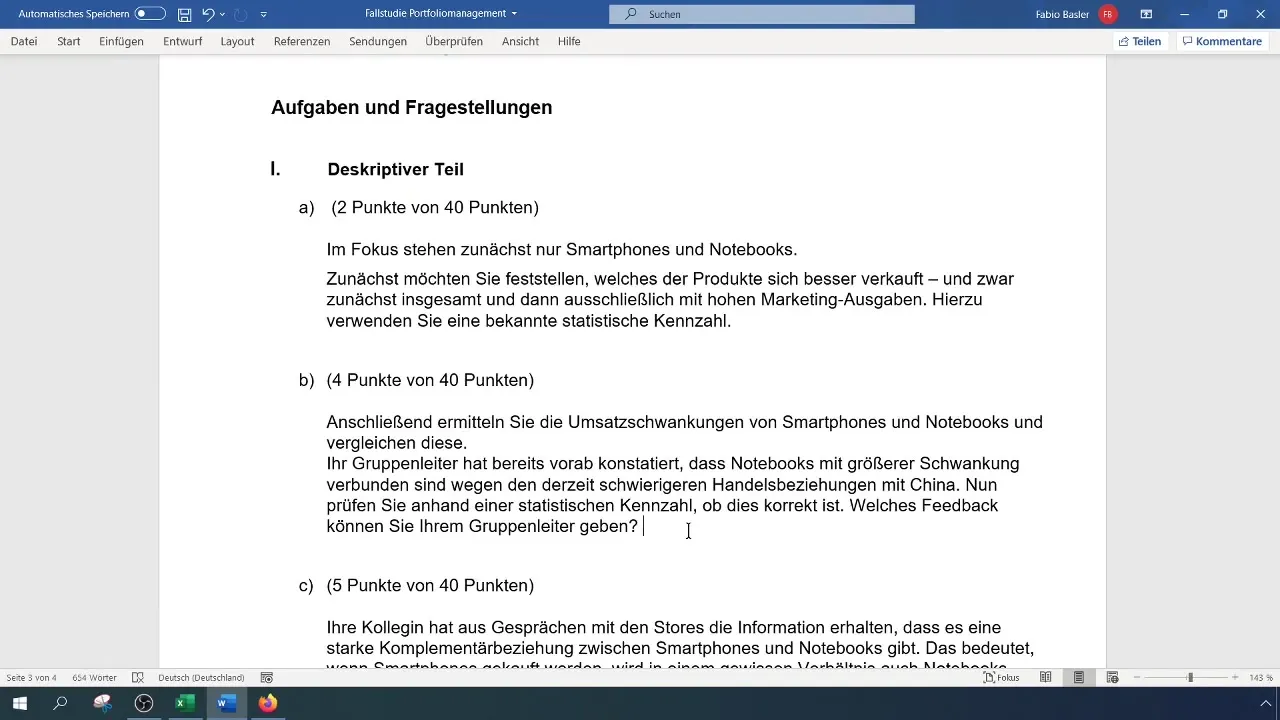
Adım 3: Varyans Hesaplama
Varyans, satış değerlerinin dağılımını nicelendirir. Bir nüfus için =VARYANS.B(Aralık) ve örneklem için =VARYANS.S(Aralık) formülleri kullanarak bunu hesaplayabilirsin. Yüksek bir değer, tekil değerlerin ortalama değerden ne kadar sapkın olduğunu gösterir.
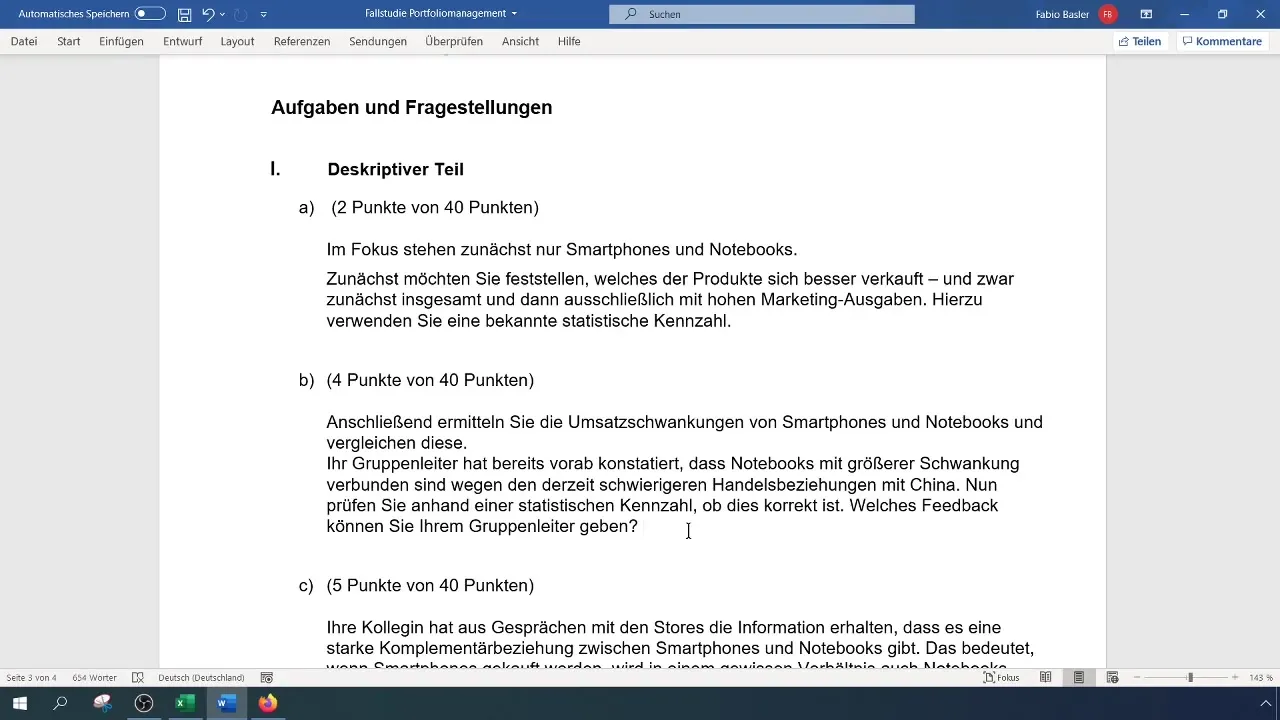
Adım 4: Standart Sapma Hesaplama
Standart sapma, varyansın kareköküdür. Excel'de bunu bir nüfus için =STSSAP.B(Aralık) formülü ile hesaplayabilirsin. Bu, tekil değerlerin ortalama etrafında ne kadar dalgalandığını gösterir.
Adım 5: Değişim Katsayısını Belirleme
Değişim katsayısı (VK), standart sapmayı ortalama değere oranlayan göreceli bir ölçüdür. Onu =STSSAP.B(Aralık) / ORTALAMA(Aralık) formülü ile hesaplayabilirsin. Yüksek bir VK değeri, ortalama değere göre yüksek dalgalanmaları gösterir.
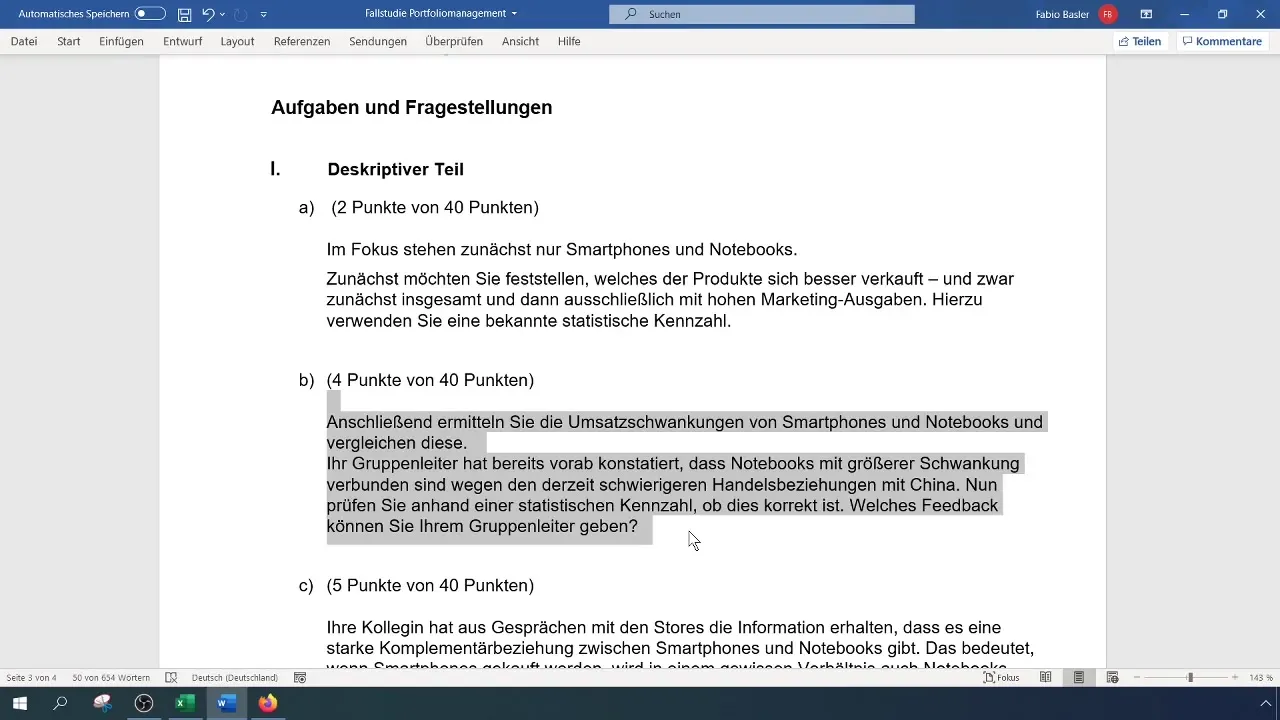
Adım 6: Sonuçları Analiz et ve Yorumla
Ölçümleri hesapladıktan sonra sonuçları analiz et. Yüksek bir Değişim Katsayısı (örneğin ≥0.65) yüksek satış dalgalanmalarının bir göstergesidir. Ayrıca, bu dalgalanmalara neden olabilecek verilerdeki belirgin aykırıları da dikkate al.
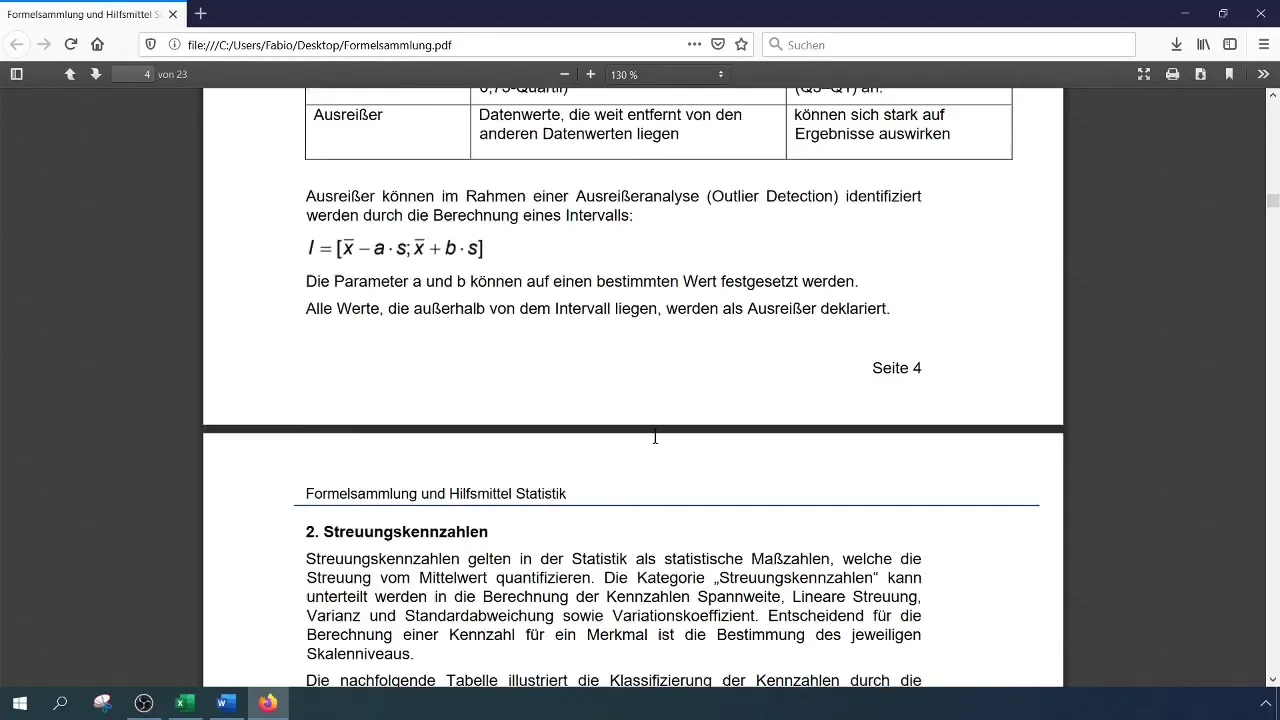
Adım 7: Pivot Tabloları Kullanma
Hesaplamaların bir özetini görmek istersen, Pivot Tablolarını da kullanabilirsin. Bunun için orijinal verilerini seç, "Ekle" menüsüne git ve "Pivot Tablosu"nu seç. Pivot Tablosu, satış verilerini daha yapılandırılmış bir şekilde göstermeni sağlar ve ortalama değerler ve standart sapmalar için otomatik hesaplamalar sunar.
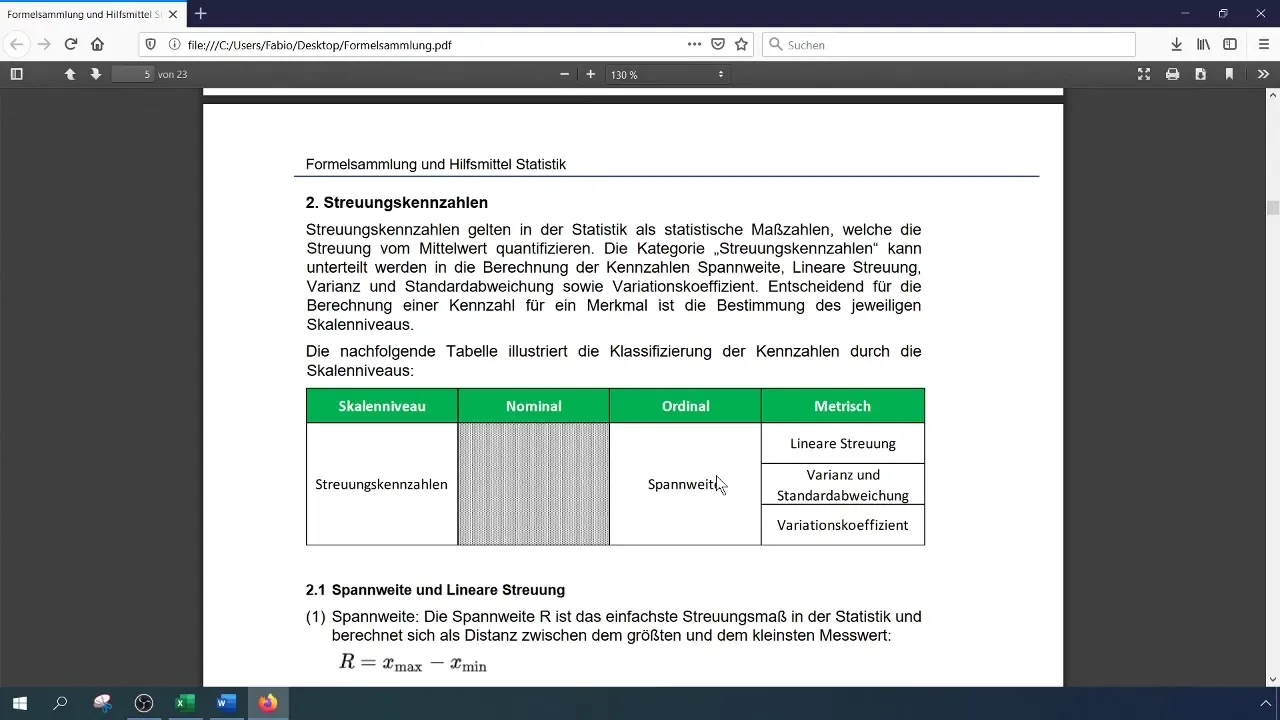
Adım 8: Pivot Tablolarında Hesaplamayı Özelleştirme
Pivot Tablosu içinde, ortalama ve standart sapmayı alabilmek için ayarları özelleştirebilirsin. Pivot Alanında sağ tıkla ve "Değer Alanı Ayarları"nı seç. Orada, satışlar için ortalamanın hesaplanmasını seçmek için seçenek belirleyebilir ve düzenli bir görüntü elde edebilirsin.
Adım 9: Manuel Hesaplamayı Onayla
Lütfen Variationskoeffizientin Pivot Tablolarında doğrudan hesaplanamayacağını unutma. Bunun yerine, standart sapmayı manuel olarak ortalama ile bölererek hesaplayabilirsin, bu da verilerinin tutarlılığını kontrol etme imkanı sunar.
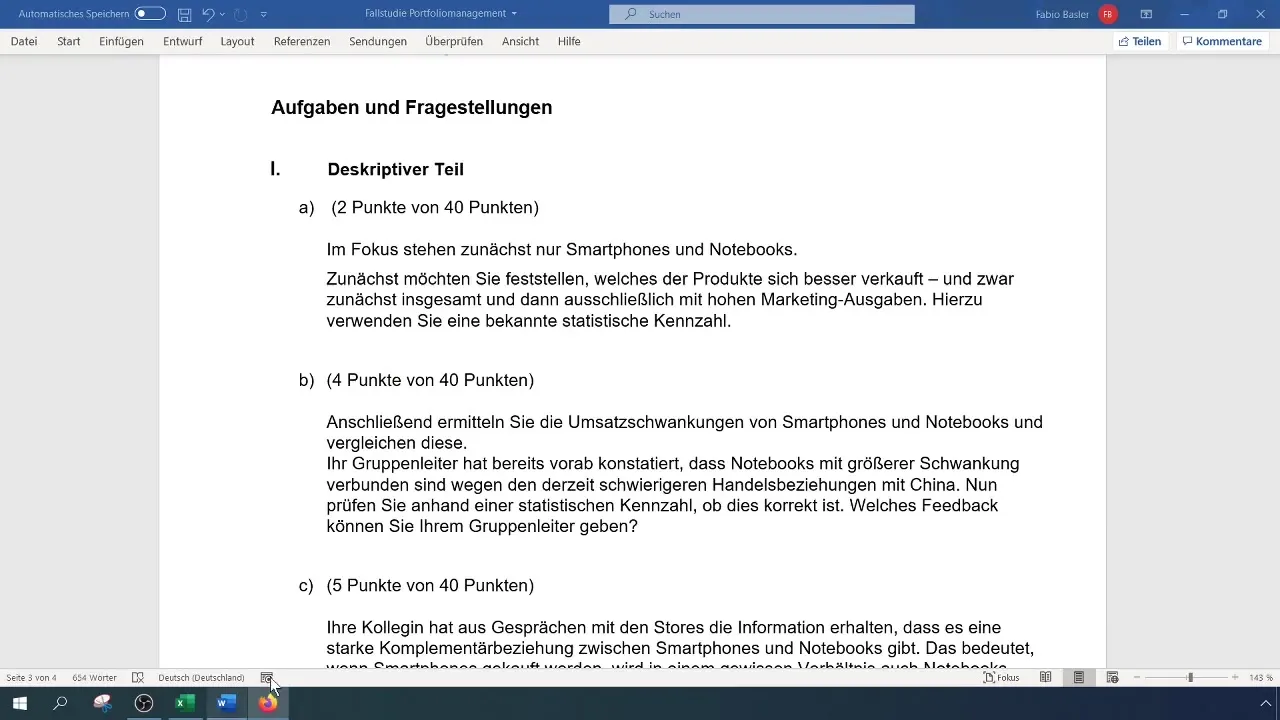
Adım 10: Geri Bildirim ve Belgeleme
Sonuçlarınızı kısa bir belgelemede özetleyin. Analizinizin temel noktalarını, danışmanınızın geri bildirimlerini veya özel notlarınızı dikkate alarak emin olun.
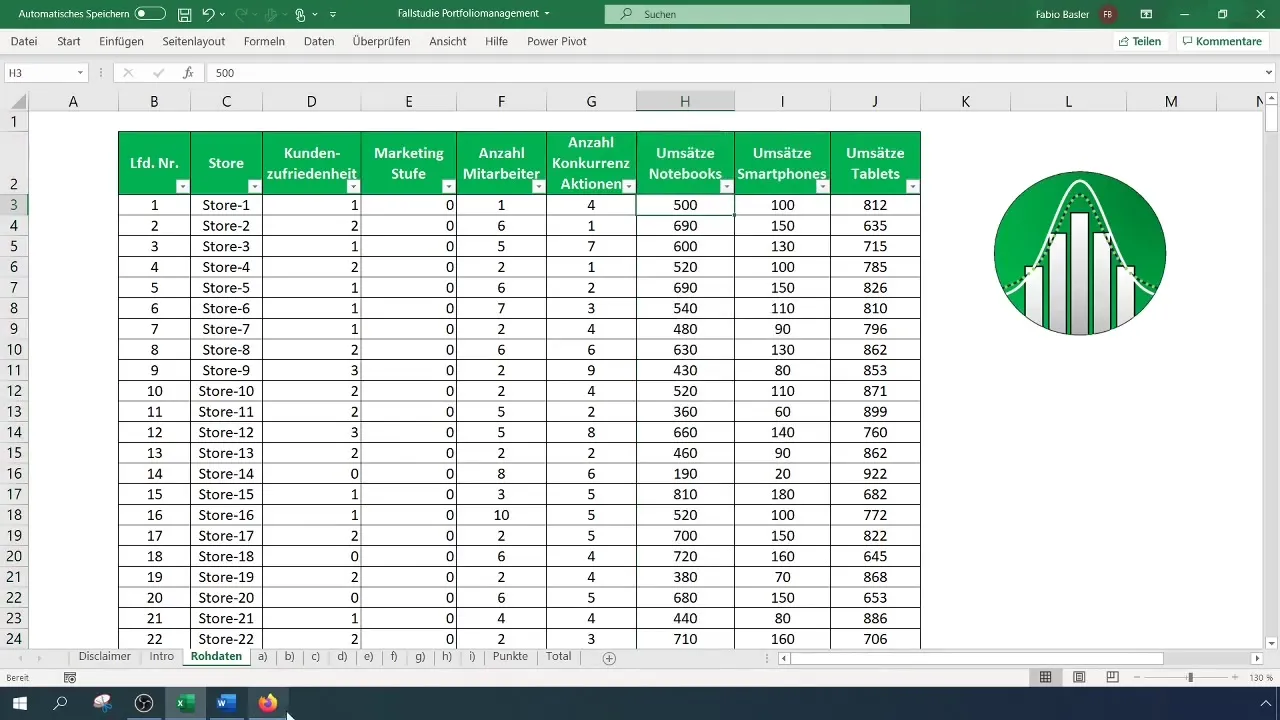
Özet
Bu kılavuzda, akıllı telefonlar ve dizüstü bilgisayarların gelir dalgalanmalarını analiz etmeyi, ortalama, varyans, standart sapma ve varyasyon katsayısı gibi temel istatistiksel ölçümlerle Excel'de nasıl hesaplayacağınızı öğrendiniz. Bu değerleri Excel'de hesaplayabilir ve Pivot Tabloları kullanarak daha fazla analiz yapabilirsiniz. Sonuçlar, ürün yönetimi alanında bilinçli kararlar almanıza yardımcı olacaktır.
Sık Sorulan Sorular
Excel'de ortalama nasıl hesaplanır?Excel'de =ORTALAMA(Aralık) formülüyle ortalama hesaplanır, "Aralık" gelir verilerinizi içeren hücreleri belirtir.
Varyans ile standart sapma arasındaki fark nedir?Varyans, değerlerin dağılımını ölçerken, standart sapma varyansın kareköküdür ve orijinal verilerle aynı birimlerde dağılımı gösterir.
Pivot Tablolarında varyasyon katsayısı hesaplanabilir mi?Hayır, varyasyon katsayısı doğrudan Pivot Tablolarında mevcut değildir. Standart sapmayı ortalama ile bölerek manuel olarak hesaplamalısınız.
Yüksek varyasyon katsayıları ne anlama gelir?Yüksek varyasyon katsayıları (örneğin, ≥ 0,65), ortalama ile karşılaştırıldığında gelir değerlerinde güçlü dalgalanmaları işaret eder.
Verilerimde aykırı değerleri nasıl belirlerim?Aykırı değerleri, dalgalanmaları izole ederek ve tek tek değerlerin ortalamadan önemli ölçüde sapıp sapmadığını kontrol ederek belirleyebilirsiniz.


